CAD怎么粘贴为超链接?
设·集合小编 发布时间:2023-04-12 09:57:51 1812次最后更新:2024-03-08 12:09:00
CAD是目前比较专业的绘图软件之一,有时候我们绘制好这一图纸之后,需要链接到其他图纸,这个时候就需要使用到超链接,但是CAD怎么粘贴为超链接?不清楚的小伙伴可以跟着下面的教程来。
想要玩转“CAD”,快点击此入口观看免费教程→→
工具/软件
硬件型号:小新Air14
系统版本:Windows7
所需软件:CAD2014
方法/步骤
第1步
粘贴为超链接的意思就是点击CAD中某个图形,按住ctrl 单击即可打开所链接的文件,这个文件可以是文档,例如word、excel等,也可以是图片。

第2步
先准备好一个需要链接的文件,例如excel文件,这里命名为CAD,点击右键复制。

第3步
再在CAD中画一个圆形,点击右上角粘贴——粘贴为超链接,移动鼠标点击圆选中。

第4步
然后回车,如图所示,这时按住ctrl 单击圆形即可打开excel文件了。
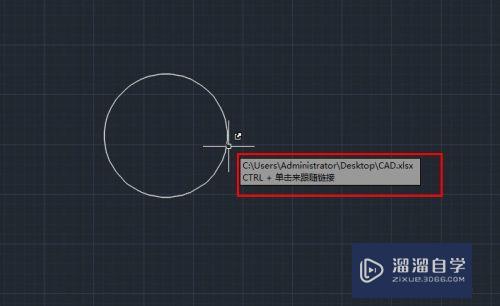
第5步
同样的,我们还可以链接图片、文本文件,做法与上面是一样的,先复制再链接。ctrl 单击是直接打开文件的。

第6步
顺便提一下粘贴到原坐标的使用方法,这个功能也比较简单,但是帮助里面说的不是很清楚。我们先画两个图形,一个圆形,一个矩形。然后新建一个文档,比方说之前那个文档叫drawing1,那新建这个叫drawing2。选中之前画的圆形和矩形,然后ctrl c复制。

第7步
然后我们到drawing2这里,选择粘贴—粘贴到原坐标,原先选中的两个图形就被粘贴到新建的文档中了,而且坐标与之前文档里面的坐标是一样的,就是位置是不变的。

- 上一篇:CAD厨房布局图绘制教程
- 下一篇:CAD怎么设置阵列排列角度?
相关文章
广告位


评论列表